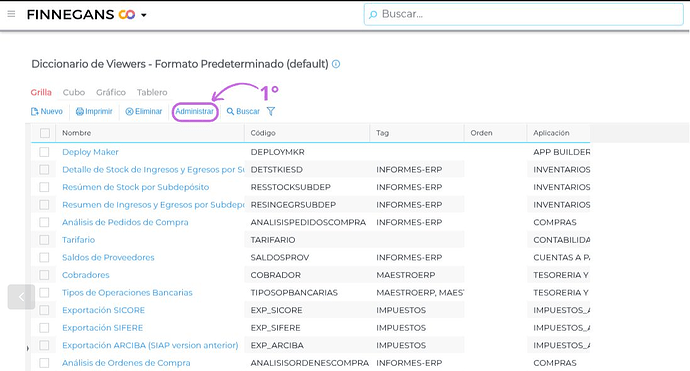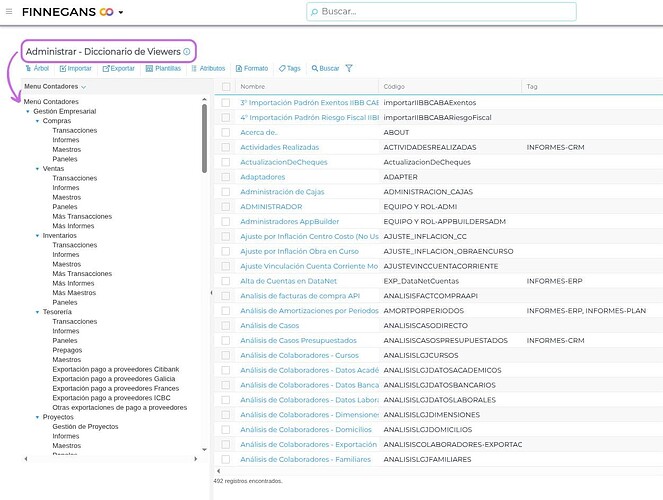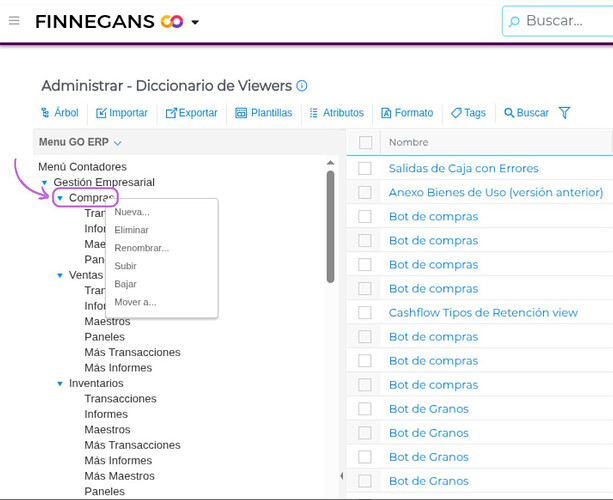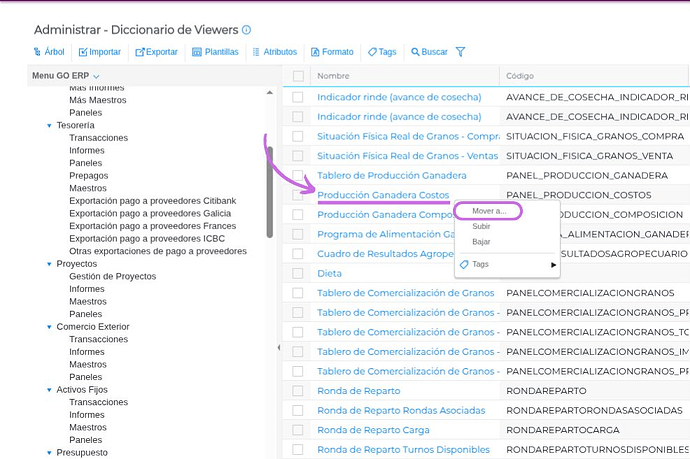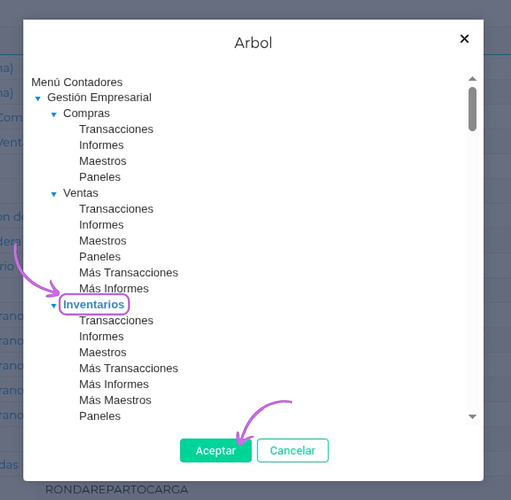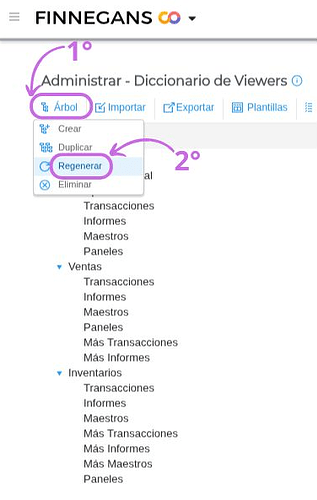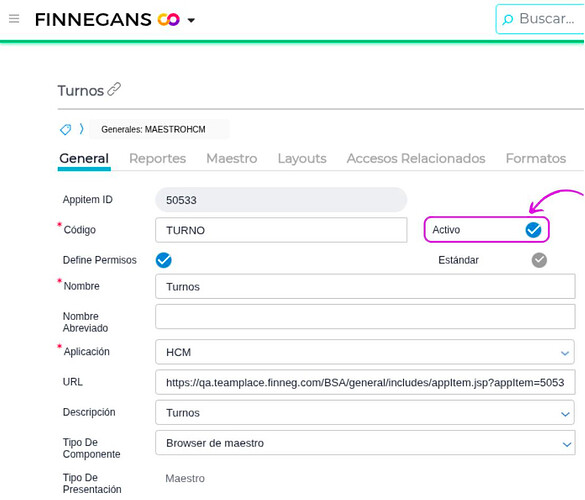Consulta: Cómo organizar el menú “hamburguesa” una vez que el dominio está activado en GO.
Respuesta:
Desde el Diccionario de Viewers se puede reorganizar el árbol correspondiente. Se necesita tener acceso al App Builder.
Pasos a seguir:
- Ingresar al diccionario de viewers. (Menú → Configuración → Diseño del espacio de trabajo → Viewers)
También puedes acceder buscando en la lupa “Diccionario de Viewers”.
Seleccionar la opción “Diccionario de Viewers”.
- Una vez dentro, seleccionar el botón → Administrar
- Esto abrirá una nueva pestaña “Administrar - Diccionario de Viewers” donde podremos editar el Árbol de nuestro Menú.
De esta forma se va a desplegar el árbol para poder modificarlo.
- Hacer click derecho y seleccionar las opciones deseadas para “Subir”, “Bajar”, “Renombrar”, “Mover a”:
Podrás agregar Views en las diferentes ramas del Árbol haciendo click derecho y seleccionando - “Mover a…”
Se abrirá un Pop Up donde podremos seleccionar en qué rama queremos visualizar la vista. Para guardar hacemos click en el botón “Aceptar”
Si los cambios no se aplican:
-
Volver a entrar al “Diccionario de Viewers”
-
En Árbol, presionar la opción “Regenerar”
- Borrar caché del sistema
- Cerrar sesión y volver a ingresar.
NOTA: Si una vista no se visualiza ingresar al diccionario de viewers. (Menú → Configuración → Diseño del espacio de trabajo → Viewers)
Ingresar en la vista y confirmar que el campo “Activo” está seleccionado.
Requiere AppBuilder: Sí
__